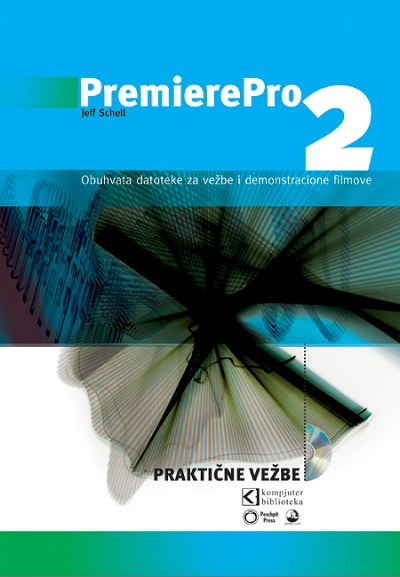
Popularnost digitalnih fotoaparata je dovela do toga da ljudi prave mnogo više fotografija nego pre dvadeset godina, zato što nisu ograničeni brojem snimaka kao u klasičnim fotoaparatima.
Ja volim da fotografišem sa svojim digitalnim fotoaparatom a volim i da ih delim sa najbližim članovima porodice preko e-mail-a, socijalnih mreža, ili mog Flickr naloga. Drugi način na koji možete da delite fotografije sa drugima je da kreirate foto DVD-ove pomoću Windows DVD Maker-a. Ako imate Windows Vista Home Premium, ili Ultimate, ovaj program vam je već dostupan. Ovaj program je jednostavan za korišćenje, i pun je opcija za prilagođavanje koje vam omogućuju da personalizujete DVD-ove koje ćete podeliti porodici ili prijateljima.
Postoje dva načina na koje možete da pristupite Windows DVD Maker-u. Prva opcija je da idete u Start meni i izaberete Windows DVD Maker. Druga opcija je da otvorite fotografiju u Windows Photo Gallery programu i kliknete na Burn u liniji menija a onda na “Video DVD.” Ovo je pravac koji sam ja izabrao, i kroz koji ću vas provesti u ovom članku.
Korak 1: Selektujte vaše fotografije
Prva stvar koju treba da uradite je da izaberete fotografije koje želite da narežete na vaš DVD. Sve što treba da uradite je da obeležite (isto kao što biste obeležili bilo koje fajlove) koje želite da uključite u DVD. Zapamtite, vi kreirate DVD, tako da će biti dovoljno mesta za sve vaše fotografije. Ako snimate fotografije koje sadže 3 megapiksela, onda ćete imati mesta za oko 3,000 fotografija!
Ako ste upotrebili sistem za tagovanje koji nudi Windows Photo Gallery, vi možete da izaberete slike koje želite da uključite tako što ćete izabrati odgovarajući tag, ili tagove. Na primer, ako imate tag “kućni ljubimci” vi možete da kliknete na njega. Tako će samo fotografije koje imaju tag “kućni ljubimci" biti izabrani.
Kada su sve fotografije izabrane, kliknite gore na “Burn” a onda kliknite na “Video DVD.” Drugi pravac kojim možete da idete je da selektujete samo jednu fotografiju, a onda izaberete “Burn,” pa “Video DVD” i odatle dodate sve slike koje želite da snimite na DVD tako što ćete kliknuti na “Add items.”
Korak 2: Opcije menija
Imate opcije koje vam omogućuju da definišete kako će meni na vašem DVD-u izgledati. Postoji nekoliko opcija za prilagođavanje uključujući izgled scene, stil dugmadi, a možete da uključite i video u pozadini ili prvom planu zajedno sa audio pratnjom.
Korak 3: DVD podešavanje
Želite da dodate muziku vašem filmu? Nema problema! Dodajte pesme koje želite. Želite da promenite dužinu prikazivanja slajdšoua tako da bude sinhronizovan sa dužinom muzike? Nema problema! Želite da izaberete tranzicije između slajdove ili efekte pomeranja ili zumiranja? I opet nema problema! Posebno mi se svidela mogućnost primene efekata zumiranja i pomeranja pošto ove funkcije mogu da čine razliku između dosadnog i interesantnog videa.
Korak 4: Završite i narežite
Zadnji korak je narezivanje diska! Postarajte se da DVD bude u drajvu, a onda kliknite na Burn. Moj DVD je ispao odlično a siguran sam da će i vaš. Celokupan proces je jako jednostavan i lak za bilo koga. A retko koji poklon može da bude lepši od ovoga.
© Sva prava pridržana, Kompjuter biblioteka, Beograd, Obalskih radnika 4a, Telefon: +381 11 252 0 272 |
||